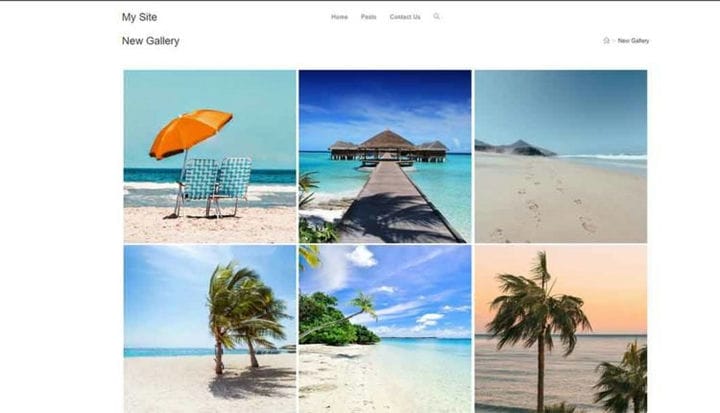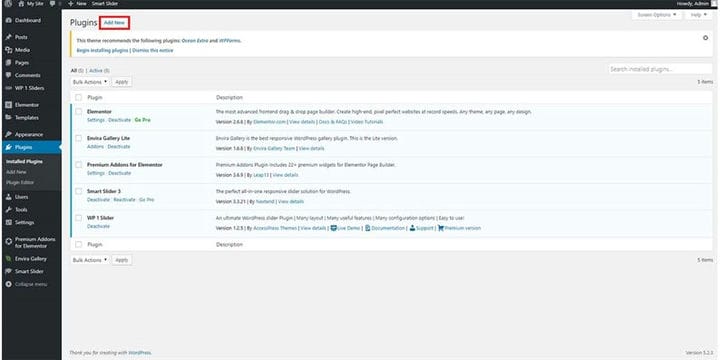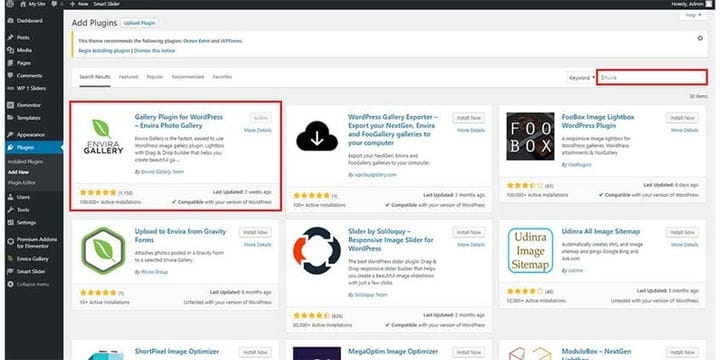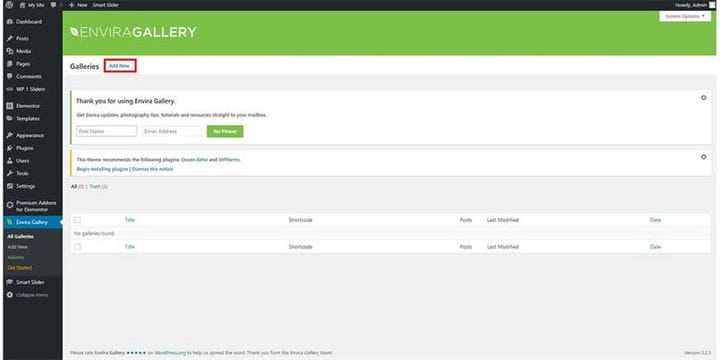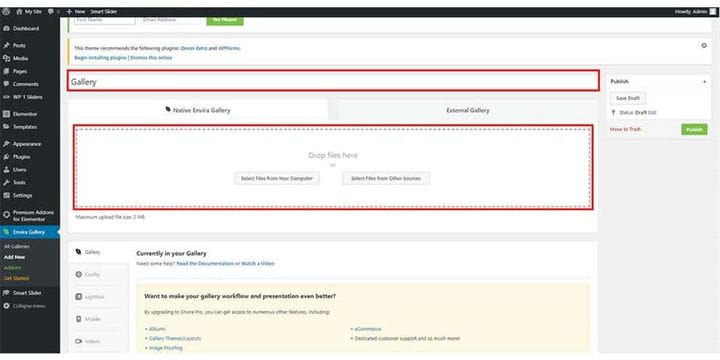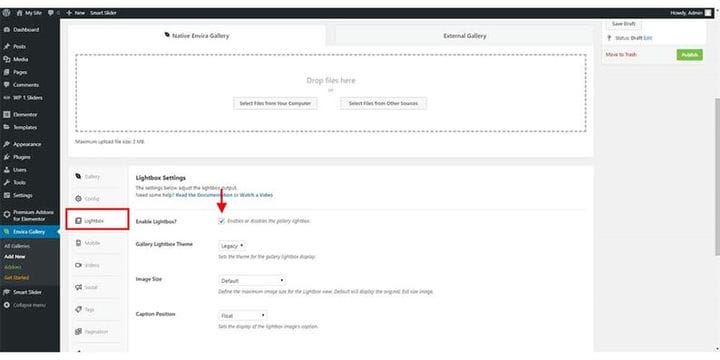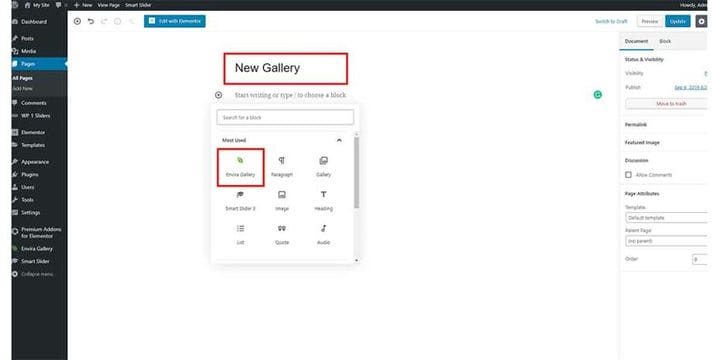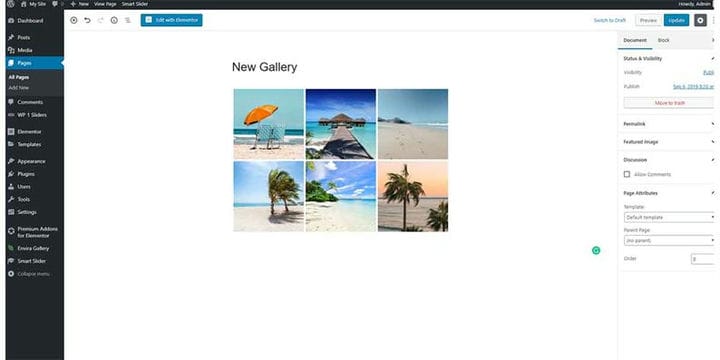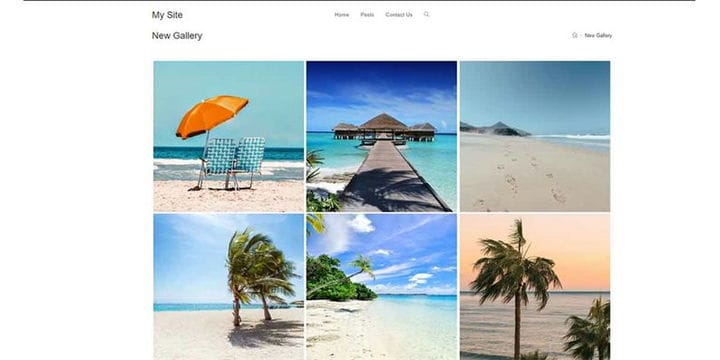Hur man ställer in ett WordPress-bildgalleri
Vill du bygga ett WordPress-bildgalleri för din webbplats?
Du kan bifoga bilder i rader och kolumner i ett bildgalleri. Det är mycket enklare för konsumenter att bläddra i färre områden och visa fler bilder. I det här inlägget kommer jag att visa dig hur enkelt ett bildgalleri kan läggas till på en wordpress-webbplats.
Steg 1: För att skapa ett bildgalleri på din webbplats måste du gå till din wordpress-webbplatsinstrumentpanel som admin.
Steg 2: När du har loggat in på din instrumentpanel, gå till plugin och tryck sedan på "Lägg till ny"
Steg `3: Sök efter "Envira", installera och Active Envira Gallery-plugin.
Steg 4: Gå till Envira Gallery och "Tryck på Lägg till ny" för att skapa ett nytt galleri.
Steg 5: Ange ett namn på ditt bildgalleri och ladda upp foton till ditt galleri genom att trycka på välj från din dator eller helt enkelt dra och släpp foton till rutan.
Steg 6: Gå till fliken "Lightbox" och se till att det finns en "bock" på "Aktivera Lightbox?".
Steg 7: Efter att ha laddat upp foton och aktiverat lightbox, tryck på "Publicera" för att slutföra skapandet av galleriet.
Steg 8: Skapa en ny sida för din galleribild eller lägg till ett galleri på någon av dina befintliga sidor. Jag ska skapa en ny sida för mitt galleri.
Steg 9: Lägg till envira-galleri som vi har skapat tidigare och publicera det.
Ditt galleri läggs till på din webbplats.
Jag hoppas att det här inlägget hjälpte dig att skapa ditt bildmaterial på din WordPress-webbplats. Om du har några frågor, kommentera gärna nedan.